Con l'oggetto MoText in Cinema 4D sei in grado di dare una nuova dimensione ai testi. Non sostituisce solo il tradizionale testo Spline e l'oggetto Estrusione, ma ti offre anche ampie possibilità per animare e progettare i testi. In questa guida imparerai come utilizzare efficacemente l'oggetto MoText per creare animazioni testuali impressionanti.
Principali scoperte
L'oggetto MoText ti permette di clonare i testi e di influenzarli tramite effettori. Puoi animare lettere individuali, parole, interi paragrafi o addirittura l'intero testo. Inoltre, offre impostazioni speciali che vanno oltre ciò che i tradizionali Spline di testo offrono.
Guida passo passo
Avvia il tuo progetto in Cinema 4D e seleziona l'oggetto MoText dall'area degli strumenti Mograph. Puoi farlo cliccando su "Mograph" nel menu principale e poi selezionando "MoText".
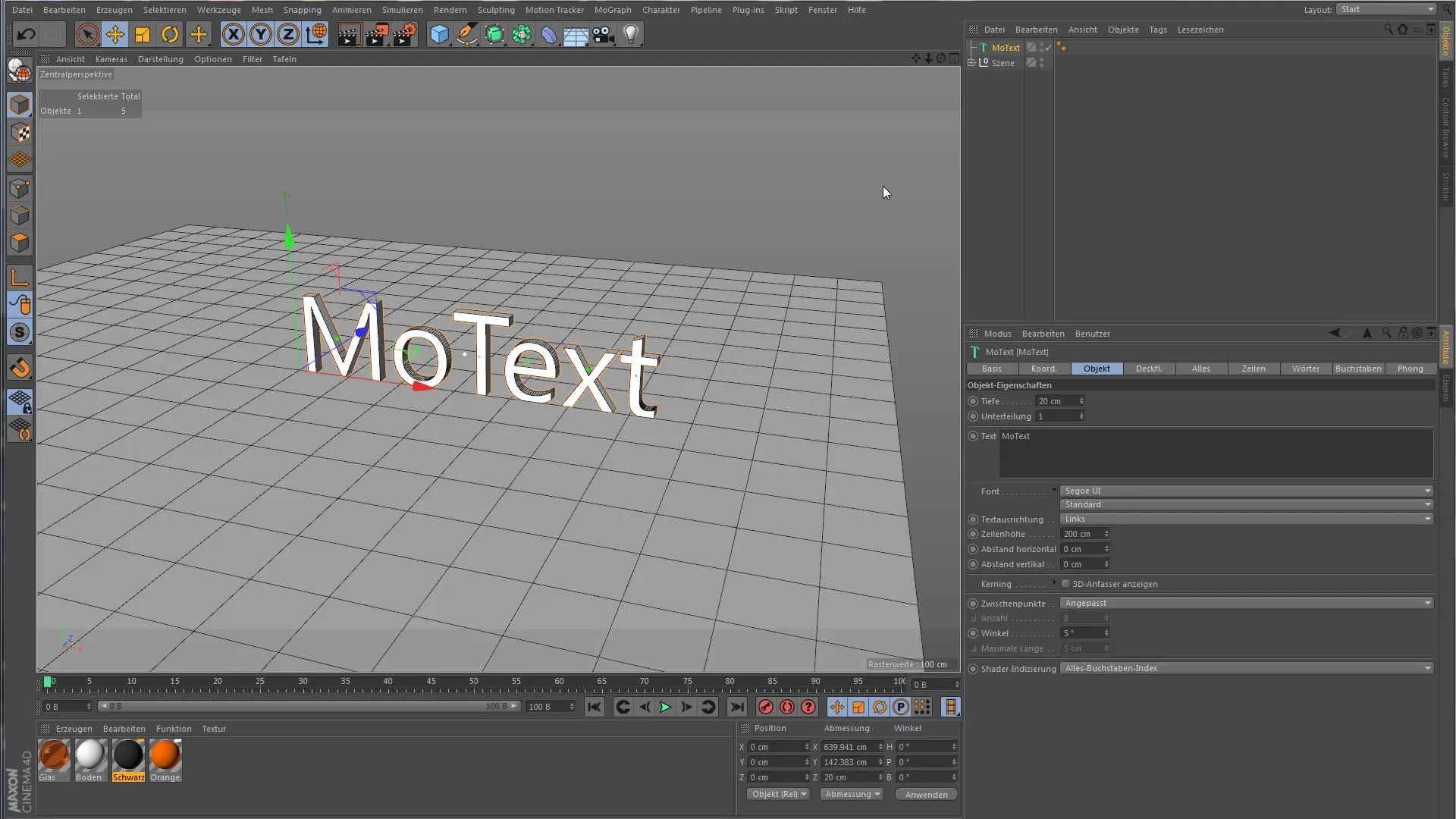
Nelle opzioni dell'oggetto MoText puoi inserire direttamente il testo desiderato. Può essere, ad esempio, "Ciao Mondo" o qualsiasi altro testo a tua scelta. Clicca sull'area di input e inserisci il tuo testo per renderlo visibile nello spazio 3D.
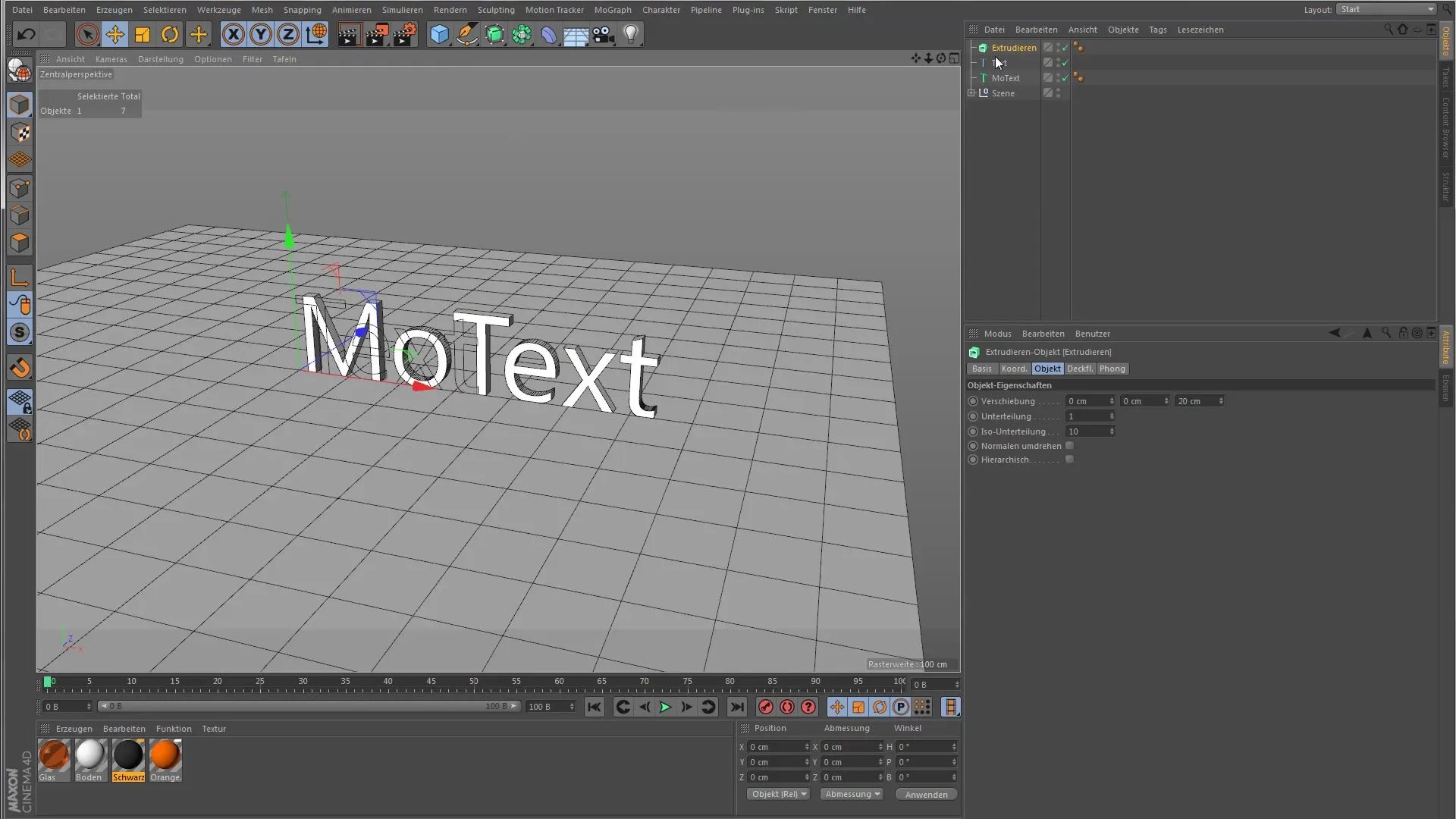
Una volta inserito il testo, vedrai già che le tue lettere sono contrassegnate da punti verdi. Questi punti indicano dove si trova il centro di ogni lettera. Il punto bianco indica il centro dell'intero campo di testo.
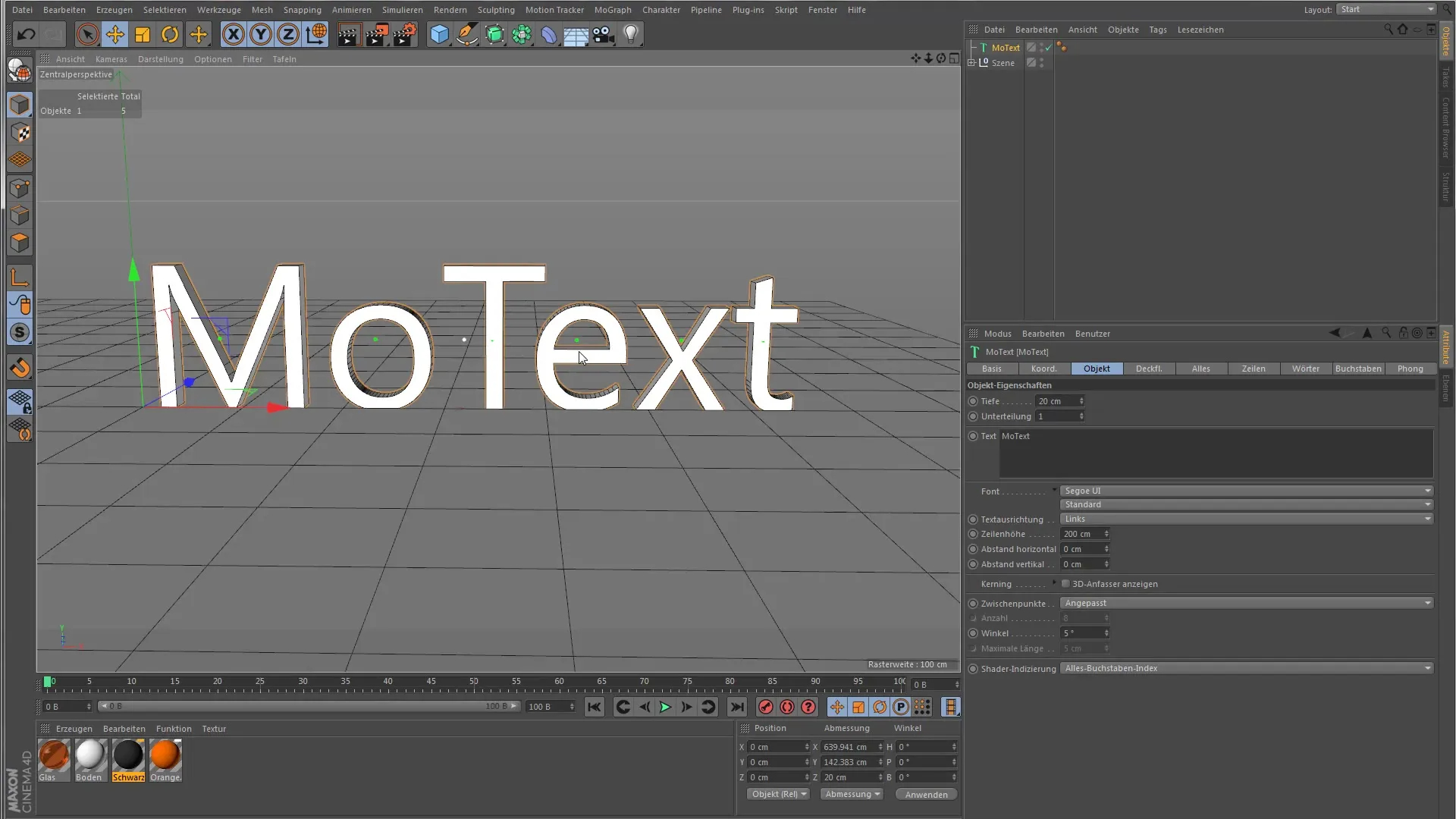
Se desideri creare più paragrafi o parole, puoi semplicemente cliccare al di fuori del campo di testo. Questo aggiungerà i paragrafi e i relativi punti che puoi utilizzare per modificare i singoli elementi testuali.
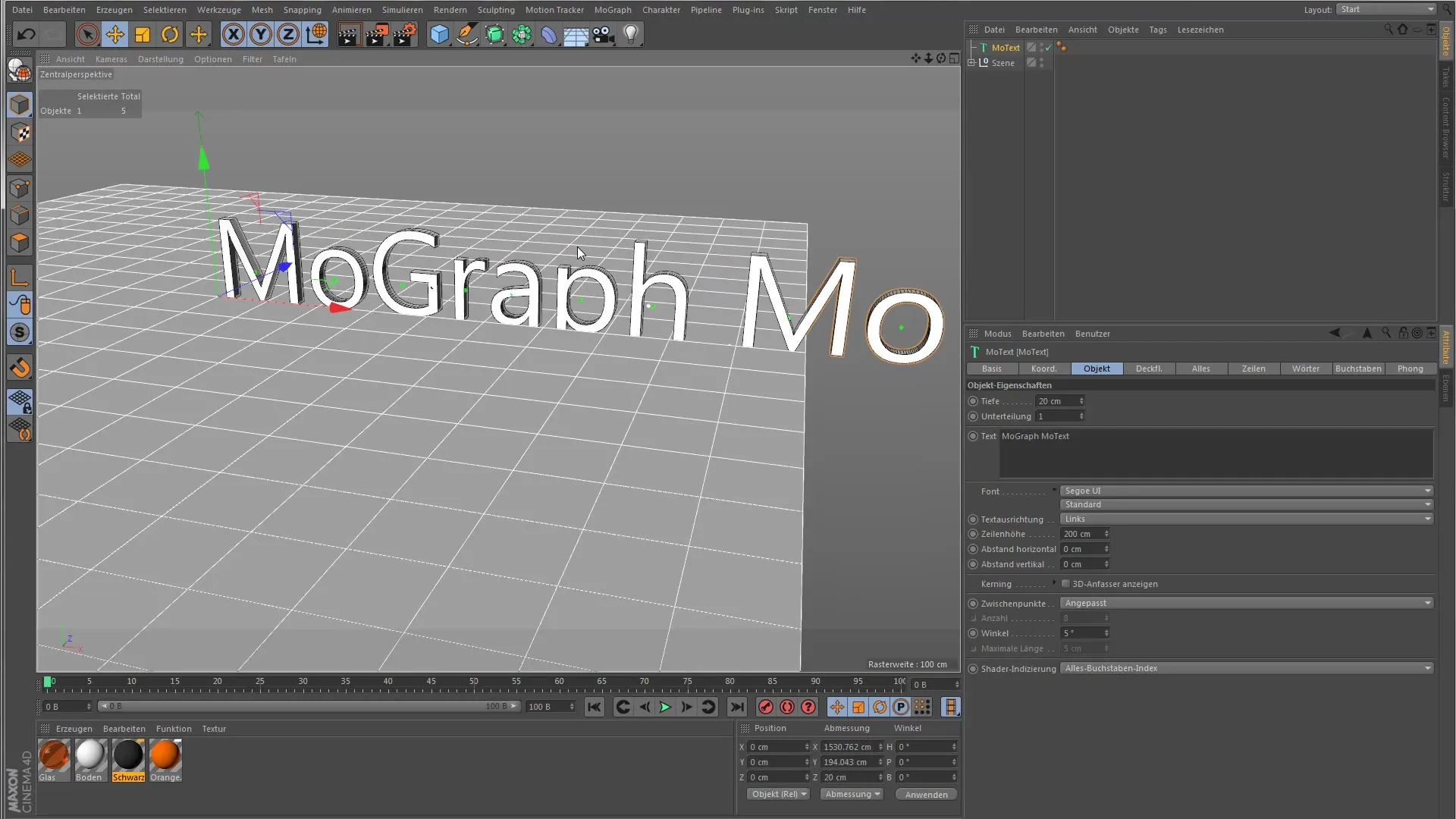
Per personalizzare ulteriormente il testo, passa alla scheda "Lettere". Qui troverai le opzioni per applicare effettori a ogni singola lettera. Aggiungi ora un effettore Passi per avviare l'animazione. Puoi selezionare questo effetto facendo clic su "Effettore Passi" nella palette degli effettori.

Dopo aver aggiunto l'effettore Passi, puoi regolare le impostazioni. Seleziona ad esempio la rotazione e impostala su 20 gradi. Guarda come ogni singola lettera si inclina a causa di questa modifica.
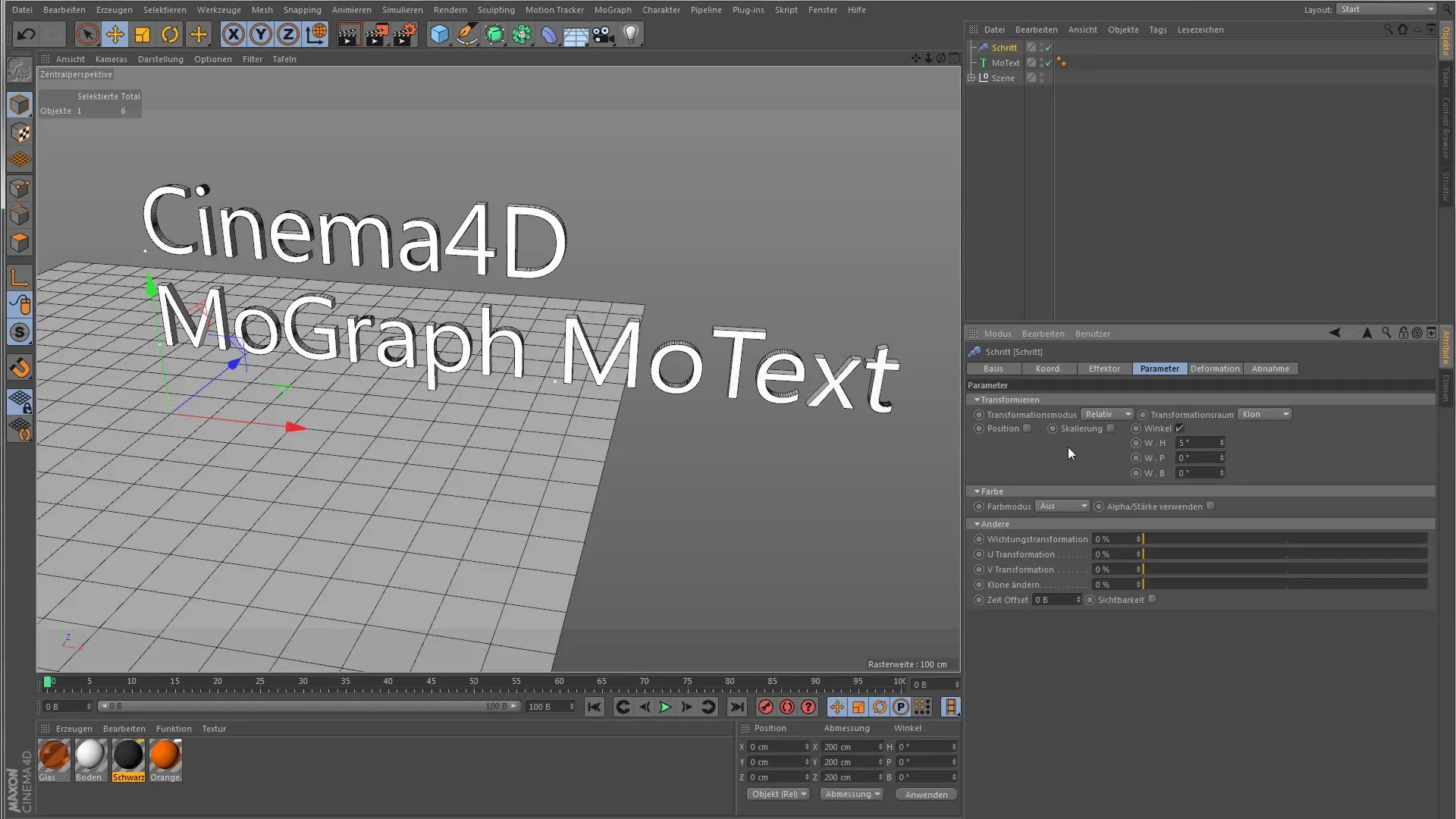
Se desideri applicare l'effetto a tutte le parole, puoi regolare le impostazioni dell'effettore. Disattiva l'effetto per le lettere in modo da applicare l'effetto solo alle parole.
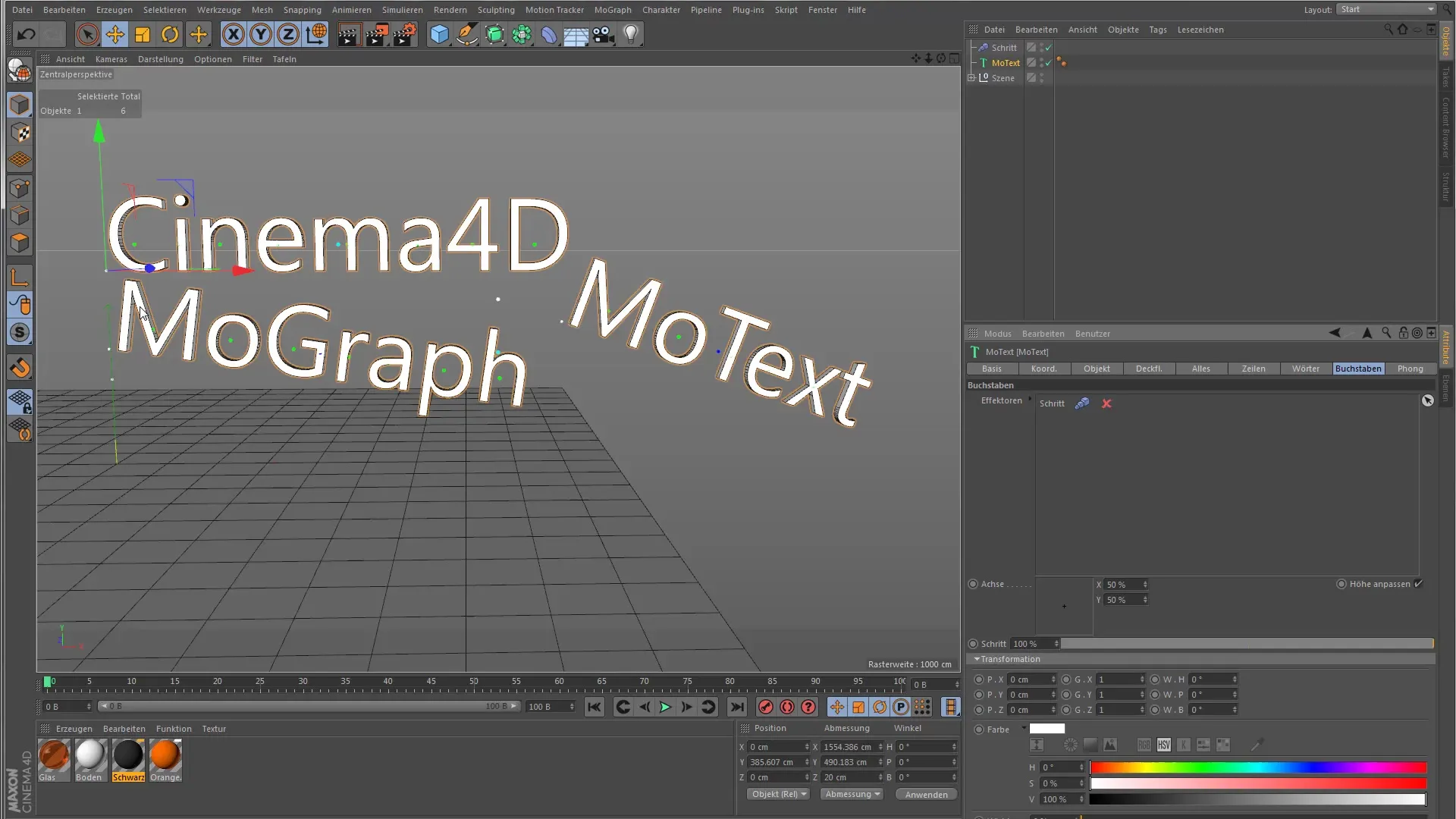
Una delle caratteristiche speciali dell'oggetto MoText è la regolazione della posizione degli assi per ogni lettera. Hai qui la possibilità di spostare intenzionalmente il punto attorno a cui ruota la lettera. Ad esempio, imposta la posizione X su 0 per spostare il punto di rotazione al bordo esterno della lettera.

Ora utilizza l'area "Trasformazione" per assegnare una rotazione uniforme o altre trasformazioni ai tuoi cloni. Qui puoi influenzare e animare tutte le lettere contemporaneamente.

Osservazioni sull'interfaccia utente
Se hai bisogno di accesso diretto agli strumenti di trasformazione, assicurati che tutti i menu e le impostazioni necessari siano aperti. Questo faciliterà l'applicazione e porterà a flussi di lavoro più efficienti.
Riepilogo - Guida all'oggetto MoText in Cinema 4D
L'oggetto MoText in Cinema 4D ti consente di creare animazioni testuali creative e dinamiche. Hai il controllo completo su ogni lettera e puoi influenzarle tramite diversi effettori. Funzioni avanzate come la regolazione della posizione degli assi lo rendono uno strumento indispensabile nel tuo arsenale Mograph.
Domande frequenti
Come aggiungo un MoText in Cinema 4D?Vai su "Mograph" nel menu principale e seleziona "MoText".
Come posso animare il testo?Aggiungi un effettore, come ad esempio l'effettore Passi, e regola le impostazioni.
Posso modificare lettere singole?Sì, nella scheda "Lettere" puoi adattare ogni lettera singolarmente.
Ci sono impostazioni speciali per i paragrafi?Sì, i paragrafi hanno punti separati che mostrano il loro centro.
Come sposto il punto di rotazione di una lettera?Modifica la posizione degli assi nell'area "Lettere" per spostare il punto di rotazione.


